word图片导出的步骤:
1、首先打开要导出图片的文档,然后点击“文件/另存为”菜单项;
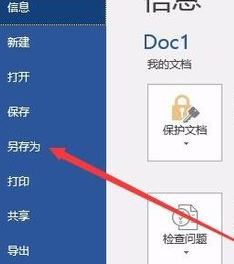
2、在右侧窗口中点击“浏览”按钮,选择一个要另存为文档的保存位置
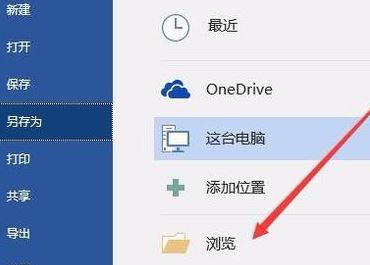
3、在打开的另存为窗口中,我们点击“保存类型”下拉菜单,选择“网页”菜单项
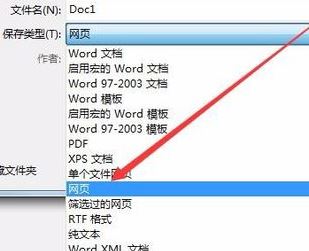
4、另外在另存为窗口中,点击右下角的“工具”下拉菜单,在弹出菜单中选择“Web选项”菜单项
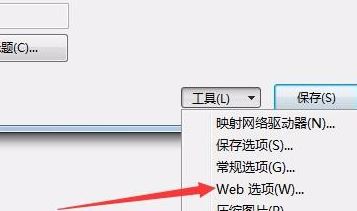
5、在打开的Web选项窗口中选中“允许将PNG作为图形格式”的复选框,这样保存出来的图片更清晰一些。
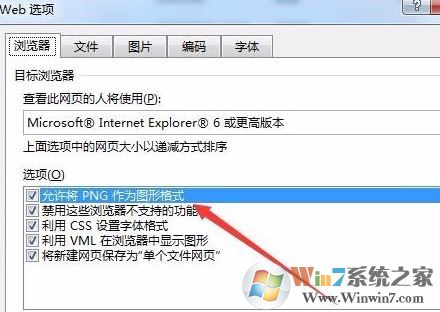
6、点击保存按钮后,我们打开保存位置文件夹,可以看到一个与另存为文档名一样的文件夹;
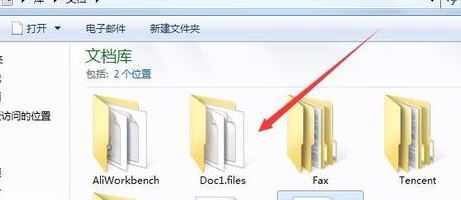
7、打开这个文件夹,我们就可以看到文档中所有的图片都在这里了。
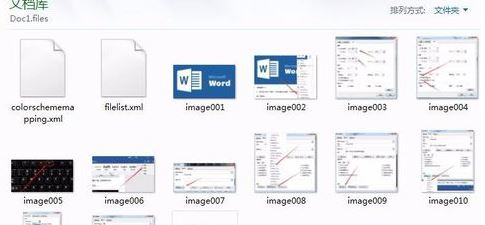
以上便是winwin7小编给大家分享的关于word中导出图片的详细操作方法!